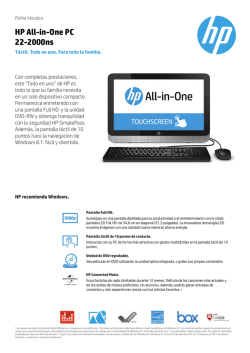Manual de Procedimientos CORE - rockbe.com.mx
RockBe CORE Manual de Procedimientos ! ! Manual de Procedimientos CORE ! ! ! ! !! !! !! !! ! ! !1 RockBe CORE Manual de Procedimientos Bitácora De Cambios ...........................................................................................................................3 Descripción..........................................................................................................................................3 Conexiones ..........................................................................................................................................3 Protección De Windows (Congelado/Descongelado) ..........................................................................4 Calibrar Touch Screen .........................................................................................................................5 Restaurar ............................................................................................................................................5 Descargar Repertorio .........................................................................................................................7 Mantenimiento.....................................................................................................................................8 Fallas ...................................................................................................................................................8 Soporte ...............................................................................................................................................9 !2 RockBe CORE ! ! !! Manual de Procedimientos Bitácora De Cambios 15 Octubre 2014 – Se Crea el manual de procedimientos 16 Octubre 2015 – Se Actualizo el procedimiento de Restauración y se agrego la sección fallas. ! Descripción El CORE tiene un solo disco duro físico pero se entrega particionado, por lo que dentro de Windows se mostrará el disco duro C y disco duro D, el disco duro C contiene Windows XP SP3 y el disco duro D contiene los archivos ejecutables del programa irocker y el repertorio de Música. ! ! !! ! El disco duro C se protege con el programa Deep Freeze para evitar fallos en Windows por mal apagado. Se debe desproteger el disco duro C para hacer cambios a Windows. El CORE utiliza el CODEc de Video Xvid, para poder reproducir los videos y el karaoke. Conexiones El CORE PREMIUM se entrega con las siguientes salidas: • VGA • HDMI • DVI • JACK Audio Stereo 3.5mm (Verde) • Plug RCA Macho • Conector Mollex Hembra • 4 Puertos USB traseros • 2 USB Laterales ! ! ! ! ! ! En el conector VGA adicional (no el que esta en la Mother board) se debe conectar la segunda pantalla (TV,Monitor, Proyector, PC-TV). Si se ocupa esta salida VGA no se debe ocupar la salida HDMI. El conector HDMI se puede ocupar para conectar la segunda pantalla TV,Monitor, Proyector), si se ocupa HDMI para la segunda pantalla no se debe ocupar VGA En el conector DVI se debe conectar el monitor touch o normal (se requiere de adaptador DVI-VGA para los monitores que no tienen entrada DVI) En el Jack verde se debe conectar un amplificador, consola o mezcladora Stereo. El Plug RCA Macho esta conectado al SW Power de la Mother Board, al hacer la unión entre el centro y la masa se puede prender o apagar el CORE. El Conector Mollex se utiliza para conectar ahí: !3 RockBe CORE ! • • • Manual de Procedimientos Monedero Electrónico de 12Volts Teclado iluminado Keymat 5volts Tiras de LEDs 12volts (Máximo 5metros) Los 4 USB traseros se utilizan para conectar: • Centinela USB • Touch USB • Interfaz v1.3 RockBe USB • Voltaje por USB para PC-TV Los 2 USB laterales se utilizan para conectar: • Mouse USB • Teclado USB • Restaura USB ! ! Protección De Windows (Congelado/Descongelado) Para realizar los siguientes cambios se debe desproteger el disco Duro C: • Calibrar Touch Screen • Ecualizar el Sonido • Ajustar barras de Volumen de Windows • Agregar Fonts a Windows • Cambiar Fondo del Escritorio • Agregar Drivers • Ocultar el escritorio de Windows ! No se requiere desproteger para: • Actualizaciones del Programa irocker • Actualizaciones de Música • Cambios en la configuración de irocker ! ! ! Requerimientos Se requiere de un teclado USB, un Mouse USB Entrar a Deep Freeze Tradicional: En La barra de tareas de Windows, del lado derecho esta el icono del programa deep freeze (cara de un oso polar): Oprimir la tecla SHIFT y al mismo tiempo dar doble clic al icono del Deep Freeze. (Escritorio Visible) ! Avanzada: Para entrar a programa Deep Freeze se deben oprimir al mismo tiempo las teclas SHIFT ALT CTRL F6 , se mostrará una ventana, donde hay que indicar un passoword (clave) , la clave es la palabra “pc”, con minúsculas y después aceptar. (Escritorio Oculto) ! ! Se Muestra una ventana con 3 pestañas y en la pestaña “Boot Control” 3 opciones • • • Boot Frozen ( Proteger ) Boot Thawed On Next (Proteger después de # de reinicios) Boot Thawed ( Desproteger ) !4 RockBe CORE Manual de Procedimientos ! Para Desproteger se debe seleccionar la opción “Boot Thawed” después oprimir “OK”, después reiniciar el CORE para que Windows inicie desprotegido. Si el escritorio esta visible puede ver que el icono de Deep Freeze tiene una cruz parpadeando. ! ! Para Proteger se debe seleccionar la opción “Boot Frozen” después oprimir “OK”, después reiniciar el CORE para que Windows inicie Protegido. Si ya tiene experiencia en Deep Freeze, puede seleccionar la opción “Boot Thawed On Next” , indicar un número de reinicios, ejemplo 2, después oprimir “OK”, después reiniciar el CORE para que Windows inicie Desprotegido y este se auto proteja después de 2 reinicios. Esto se utiliza ya cuando se sabe cuantos reinicios se requieren para realizar el cambio en Windows. ! ! ! ! Para reiniciar Utilice el botón Power del CORE , esto cerrara Windows correctamente y apagara el CORE, oprima de nuevo el botón del Power del CORE para encender. Calibrar Touch Screen Para Calibrar el Monitor Touch ELO se debe primero desproteger Windows (Ver Procedimiento de Protección de Windows) Teniendo Windows desprotegido, se debe entrar al panel de control de Windows, para esto hay 2 maneras:. Tradicional: Clic al botón de inicio, panel de control. (escritorio visible) Avanzada: Se oprimen al mismo tiempo las teclas CTRL ALT SUPR, para abrir el administrador de tareas. Después oprimir el botón “Tarea Nueva” y escribir en “Abrir:” la palabra “CONTROL” (esta opción avanzada se ocupa cuando se tiene el escritorio de Windows oculto). ! ! ! !! ! ! Ya estando en el panel de control de Windows, se debe buscar con el Mouse el icono de ELO. En el panel de ELO esta el botón Alinear , se debe oprimir con el Mouse para poder calibrar el Touch: Oprimir al centro los círculos como van apareciendo. Al terminar la calibración, hay que hacer pruebas y no olvidar volver a proteger Windows. (Ver Procedimiento de Protección de Windows) Restaurar El CORE contiene un archivo llamado IMAWIN.GHO en la raíz del disco duro D, este archivo se crear cuando se crear el CORE y contiene un copia fiel de Windows y las configuraciones RockBe del CORE. Este archivo es utilizado por el USB Restaura para poder realizar la restauración del CORE a su configuración de Fábrica. ! ! La restauración no afecta ningún archivo del disco duro D, pro lo tanto al restaurar se conserva intacto el repertorio de Música y el Programa irocker. !5 RockBe CORE Manual de Procedimientos Se sugiere hacer una copia del archivo IMAWIN.GHO a un medio de almacenamiento externo, identificando de que CORE el es archivo. Cada CORE tiene un número de CORE indicado en una etiqueta en un de sus lados. ! USB-RESTAURA 1. La computadora debe estar apagada 2. Conectar el USB RESTAURA en un USB Lateral 3. Conectar un Teclado USB en el USB Lateral 4. Encender el CORE 5. Oprimir de inmediato la tecla que habilita el “boot menu” de la mother board • F12 para mother board GigaByte • F10 para mother board ntel 6. Se mostrará una ventana con las posibles opciones de arranque del CORE, seleccione la que tenga relación a la memoria USB (puede decir ADATA, KINGSTONE,etc, normalmente aparecen 2, debe intentar con las 2 hasta que se muestre el menú de restauración 7. Al seleccionar que el CORE inicie con el RESTAURA USB se mostrará un menú con la opción restaura, utilice el teclado para seleccionar esta opción, de ENTER para iniciar la restauración. 8. El proceso dura aproximadamente 90 segundos. 9. Si termina correctamente retire el USB RESTAURA 10. Reinicie la PC con el botón de reset del CORE 11. Se debe PROTEGER de nuevo el Windows instalando el programa Deep Freeze 12. Para Instalar hay que ir al Disco Duro D, carpeta Soporte, Carpeta Freezer v6 y ejecutar el acceso directo que dice “INSTALAR DEEP FREEZE.exe”, este acceso directo instala Deep Freeze de manera automática. !! !6 RockBe CORE Resultado: ! • • • Manual de Procedimientos El CORE queda con los valores de Fábrica La Restauración no incluye la protección de Windows, se debe instalar el programa Deep Freeze. El escritorio de Windows queda visible después de la restauración, se debe ocultar si así se requiere. Problemas: La restauración no funcionara si: • El Archivo IMAWIN.GHO no existe (borrado) , utilizar el respaldo realizado • El Disco Duro D ya tiene errores y no se puede acceder al archivo, tratar de hacer un checkdisk al disco duro o reemplazar • La imagen no corresponde al CORE, mal funcionara el CORE, ya que no tiene los drivers originales !! ! ! ! Descargar Repertorio La descarga de repertorio se basa en el sistema DropBox, es necesario instalarlo en una computadora que no sea el CORE RockBe Instalar DropBox en la computadora en donde requiere descargar el repertorio. Puede descargar DROPBOX de www.dropbox.com Descargado los nuevos paquetes de actualización: Para descargar cada uno de los paquetes de click al link Descargar correspondiente al paquete que requiere descargar (en el email que llega con los nuevos paquetes se encuentra este link) Ya que este en el vínculo debe descargar el paquete haciendo clic en el botón descargar (esquina superior derecha) 1. Debe indicar que el paquete se agregue a su propio dropbox( cuenta que creo en el paso 1) • Cuando indica que se pase a su propio dropbox, se empezara a descargar en su computadora (donde esta instalado dropbox) el paquete seleccionado • Para descargar más paquetes debe eliminar de la nube dropbox el paquete que ya descargo previamente (ya que gratis solo hay 2GB) • Puede obtener mas espacio gratis o pagado, ver condiciones de dropbox 2. Ya que tenga la carpeta paquete### descargada, copie la carpeta paquete### a una memoria USB (libre de virus) 3. Cierre el programa de la rockola para salir al escritorio de Windows. (ver Manual del programa irocker)) • Oprimir F1 o 1, dar la clave 54321 y después el botón H para entrar al panel de servicio, en una de las pestañas encontrara el botón salir a Windows • Si su CORE tiene escritorio, utilice el mouse para navegar en las carpetas de windows • Si su CORE no tiene escritorio visible • usar las teclas CTRL ALT SUPR para abrir el administrador de Tareas !7 RockBe CORE Manual de Procedimientos • 4. 5. 6. 7. !! ! 8. 9. En el botón tarea nueva escriba EXPLORER para abrir el explorador de windows y así navegar en las carpeta de Windows Conecte la memoria USB en el CORE, abra el paquete a cargar y de click al archivo CargaRepertorio.exe para que se cargue al sistema irocker, es importante que utilice el programa CargaRepertorio.exe En el ultimo paquete a cargar puede marcar la casilla administrador para que se ejecute el administrador de irocker (Si no marco la casilla administrador lo puede hacer manualmente) Cierre el programa CargaRepertorio Ejecute el programa administrador.exe de su sistema irocker para que se reconozcan el nuevo repertorio (si activo la casilla en el programa CargaRepertorio, el administrador se mostrara automáticamente) • El programa administrador.exe se encuentra en el disco duro D carpeta irockerTouch o CIBERocola • Ya que termine de cargar cierre el programa administrador.exe Ejecute de nuevo el programa irocker y disfrute de su nuevo repertorio El programa irockerTouch.exe o CIBERocola.exe se encuentra en el disco duro D carpeta irockerTouch o CIBERocola (dar Doble clic sobre el archivo del programa) Mantenimiento Para conservar el CORE funcionando sin problemas, se deben de realizar las siguientes tareas de mantenimiento: • Compactar la Base De Datos (en el panel de servicio se encuentra el botón de compactar la BD), se sugiere hacer cada mes. (si aplica) • Verificar Disco Duro, utilizando la línea de comando de Windows utilizar el comando CHECKDISK : chkdsk d: /x /f , se sugiere hacer cada mes. • Restaurar con USB-RESTAURA y volver a proteger windows , se sugiere hacer cada 3 meses • Limpieza de polvo , se sugiere supervisar y proceder a limpiar si aplica. ! ! Fallas ! Al presentarse una falla crítica del CORE se deben ejecutar los siguientes pasos: Ejecutar un Check Disk del disco duro D si: • La Música se escucha lenta /entre cortada • Si irocker muestra los álbumes de los discos vacíos • Si no se tiene acceso con el Mouse del disco duro D • Si al entrar al disco duro D indica que no tiene formato ! ! Restaurar el CORE si: • El Check Disk no Soluciona el Problema • Si no inicia Windows correctamente • Si se detecta un mal funcionamiento del CORE !8 RockBe CORE Manual de Procedimientos Si el problema persiste después de hacer el Check Disk y la restauración , se determina que el problema no es lógico, es decir, el problema lo origina el hardware del CORE, por lo que debe ser revisado para encontrar que componente de hardware genera el problema. !! ! Soporte [email protected] ! ! !! skype: zamoraricardo www.rockbe.com.mx www.rockbeshop.com ! Tel. 442.2948474 Querétaro, México !9
© Copyright 2025